Gérer complètement votre relation client avec l’Espace client de Kiwili. C’est un extranet qui vous permet de collaborer simplement sur des projets et suivre les états de compte avec vos clients, à un endroit unique. C’est une fonctionnalité collaborative d’assignation de tâches et de facturation.
Fonctionnalité disponible uniquement dans certains forfaits
Dans votre Espace Client de Kiwili, vous pourrez : affecter des tâches à vos clients, partager des fichiers, discuter et collaborer facilement, suivre la progression de vos projets partagés, informer du temps passé sur les projets, consulter l’état de compte et collecter des paiements en ligne.
Comment donner l’accès à votre client à son espace ?
L’accès à l’espace client :
Chaque client à un espace client personnel et dédié. Vous devez donc aller dans la fiche de votre client, puis lui donner accès via l’onglet ‘Espace client ».
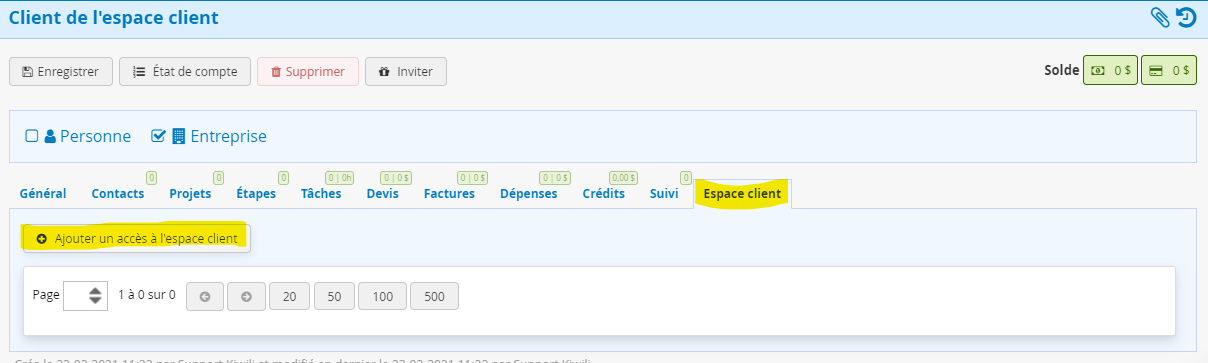
Ensuite, n’oubliez pas de cocher la case « accès à l’espace client ». Vous allez ensuite pouvoir ajouter un code ainsi qu’un mot de passe. Envoyez directement les informations de connexion à votre client grâce au bouton dédié.
Pour avoir accès à votre espace client partagé vous avez le lien extranet en bas.
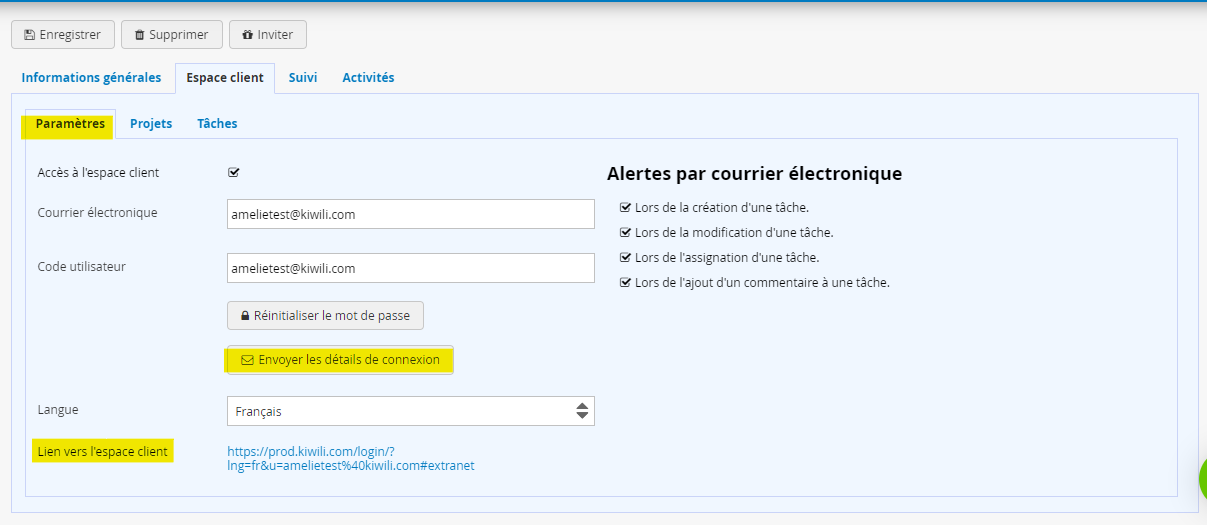
C’est ici, que vous pouvez cocher ou décocher les cases pour recevoir ou non des courriels liés aux tâches qui sont assignées au client.
Les informations de l’espace client :
Dans la partie espace client de la fiche du client, c’est ici que vous retrouverez toutes les informations générales : Coordonnées du client, liste des projets auxquels il participe, liste des tâches auxquelles il est assigné, discussion générale ainsi que l’historique des actions qui ont eu lieu dans l’espace.
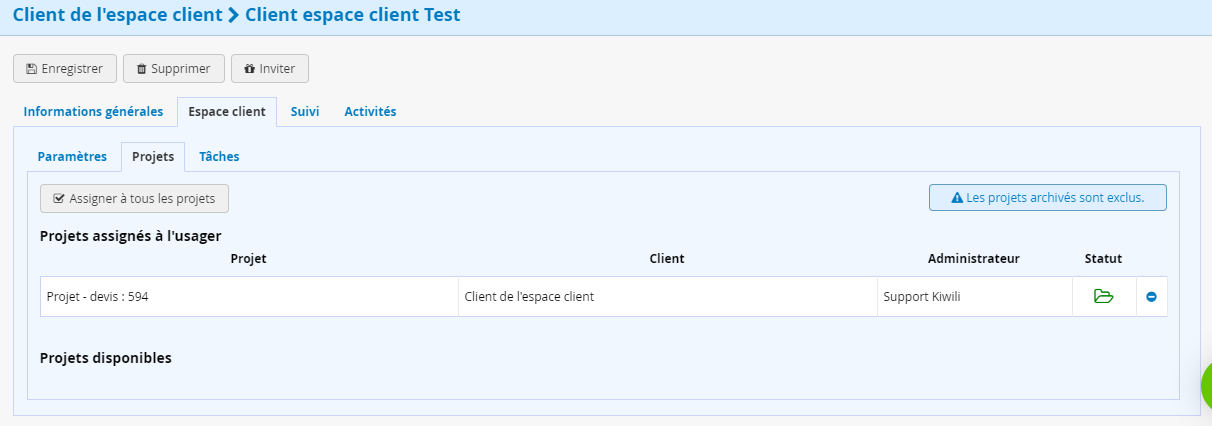
L’espace client extranet est composé de deux grandes parties : la gestion de projet et la facturation.
Comment collaborer sur un projet avec son client?
Inviter un client à collaborer sur votre projet :
Pour inviter un client à collaborer sur votre projet, vous devez l’ajouter en tant qu’utilisateur dans l’onglet général du projet.
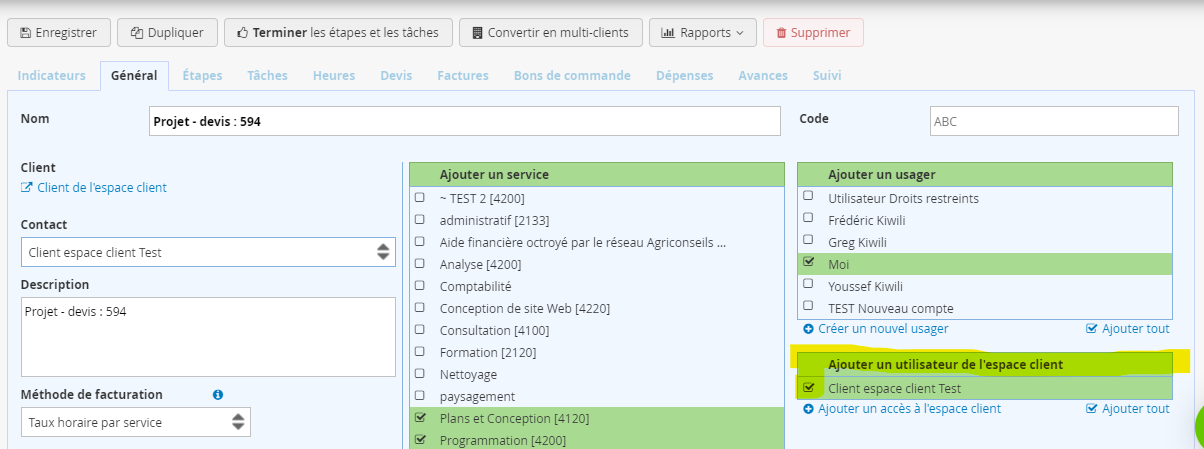
Ou alors directement depuis sa fiche client en lui assignant un de ses projets. Vous pouvez l’assigner directement à tous ses projets grâce au bouton. Sinon vous avez la possibilité avec les icônes + et – d’ajouter ou de retirer un projet, un à un.
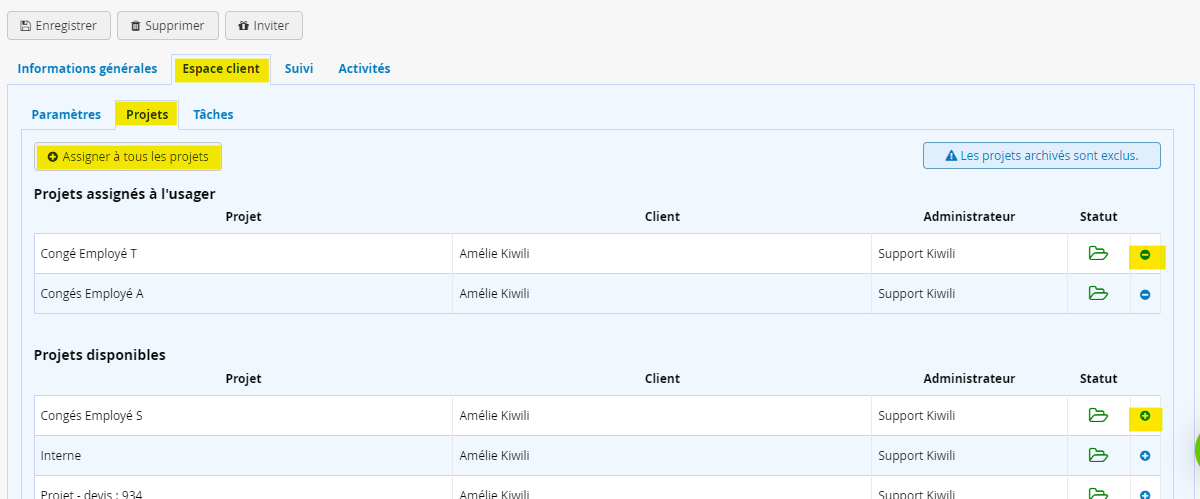
Assigner des tâches à votre client sur ses projets :
Ensuite, vous pourrez lui assigner des tâches liées à ce projet. Votre client retrouvera donc dans son espace client extranet la liste des tâches à réaliser qui lui sont assignées (il ne verra pas les autres tâches de vos collaborateurs). Dans un premier temps, votre client verra sa liste de tâches assignées.
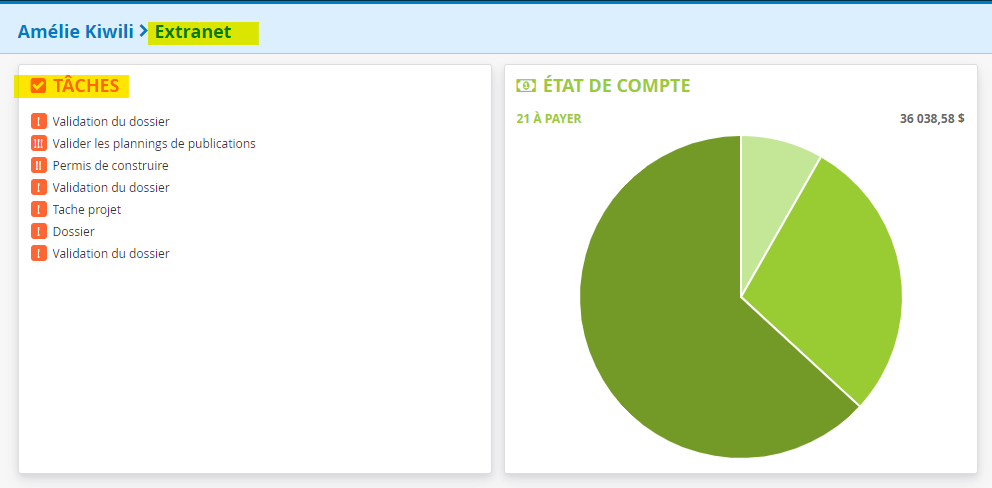
Puis en cliquant sur « taches », elles apparaîtront de la même manière que dans votre Kiwili avec les informations (Numéro, nom de la tâche, fichier joint, discussion, priorité, échéance et statut).
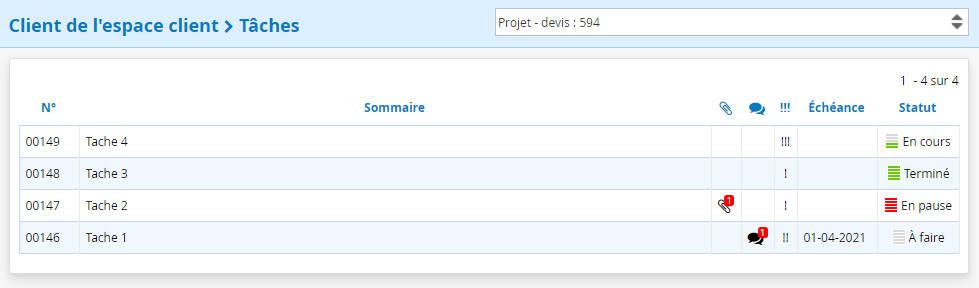
Dans la tâche que vous aurez partagée avec votre client, vous pouvez joindre des fichiers. Il pourra ensuite les consulter directement dans son espace client.
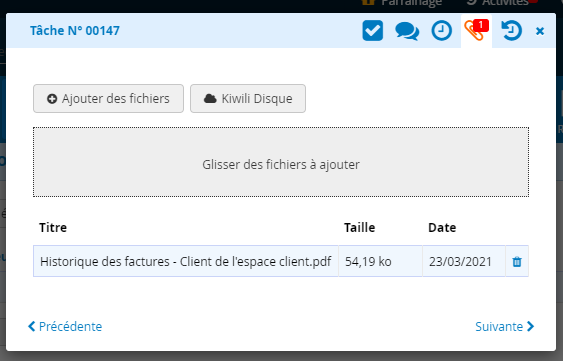
Vous avez également la possibilité d’avoir une discussion dans votre tâche. Vous pourrez ainsi avoir un historique de vos conversations.
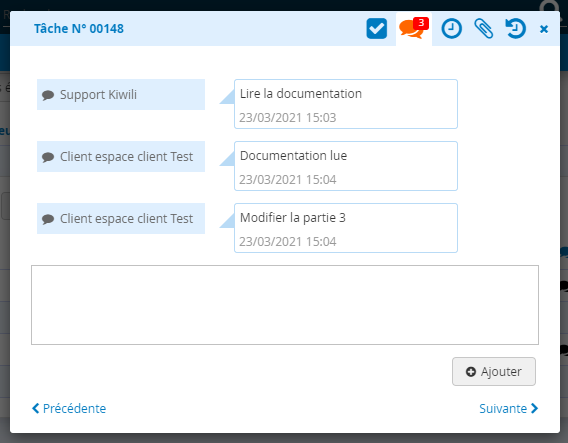
La discussion est également disponible dans l’espace client général (dans la fiche client).
Suivi des heures passées sur un projet dans l’espace client :
Vous pouvez partager l’avancement des heures du projet avec votre client. Il pourra donc voir le temps prévu et réalisé en temps réel. Pour cela vous devez l’ajouter à votre projet comme utilisateur et lui donner « accès à l’extranet » dans la partie générale du projet.
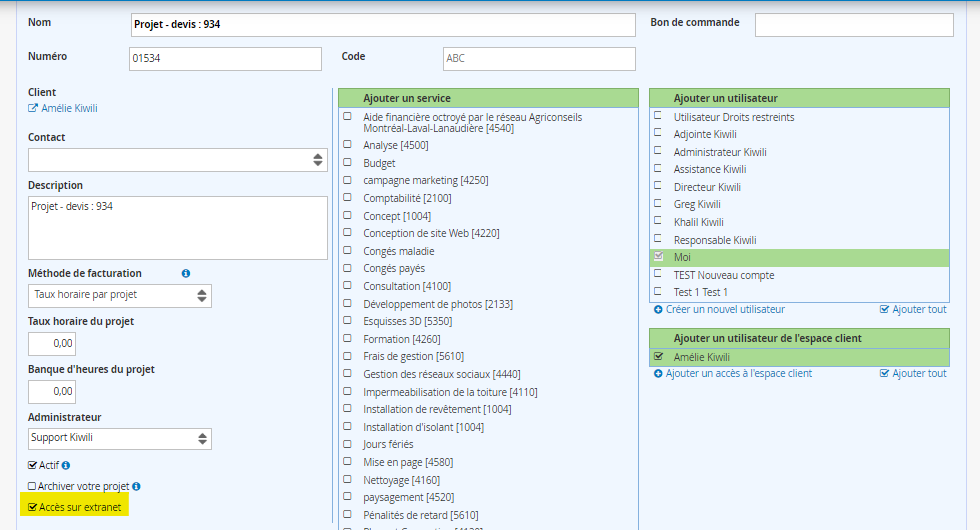
Lorsqu’il se connectera à son espace client, il pourra voir l’avancement de tous les projets auxquels vous lui avez donné accès.
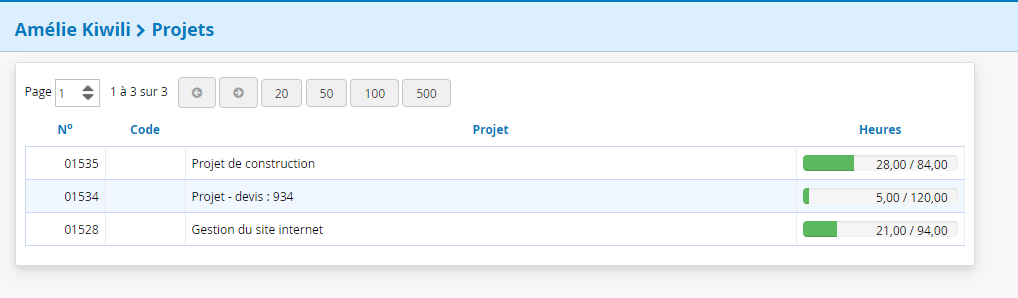
S’il souhaite, en cliquant sur le projet il pourra voir le détail des entrées de temps. Il verra l’utilisateur qui à travaillé sur le projet, les dates, les horaires (s’ils ont été indiqués lors de l’entre de temps), le service, l’étape du projet, les notes ainsi que le temps passé.
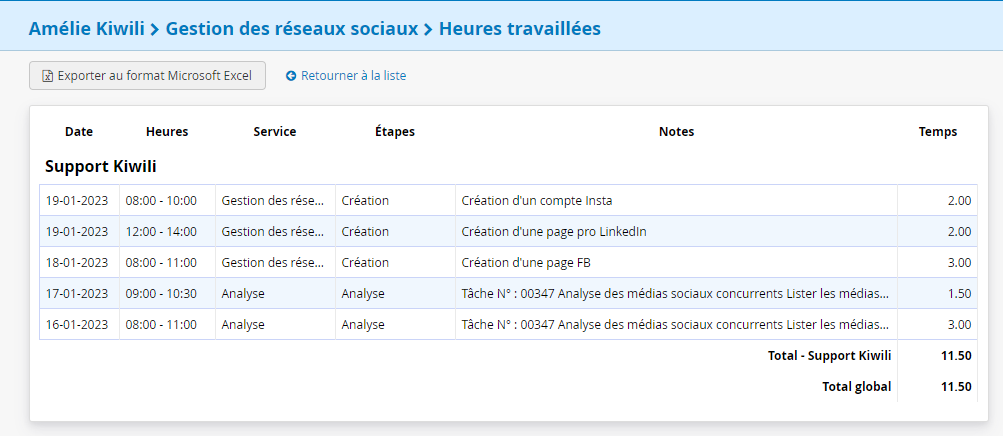
Comment utiliser la partie facturation dans votre espace extranet partagé :
Dans l’espace client extranet, vous avez une partie facturation. Ici, votre client va pouvoir retrouver son état de compte (le télécharger et l’imprimer en version PDF). Il peut cliquer directement sur une facture pour la payer en ligne via PayPal ou Stripe et avoir accès au détail de la facture.
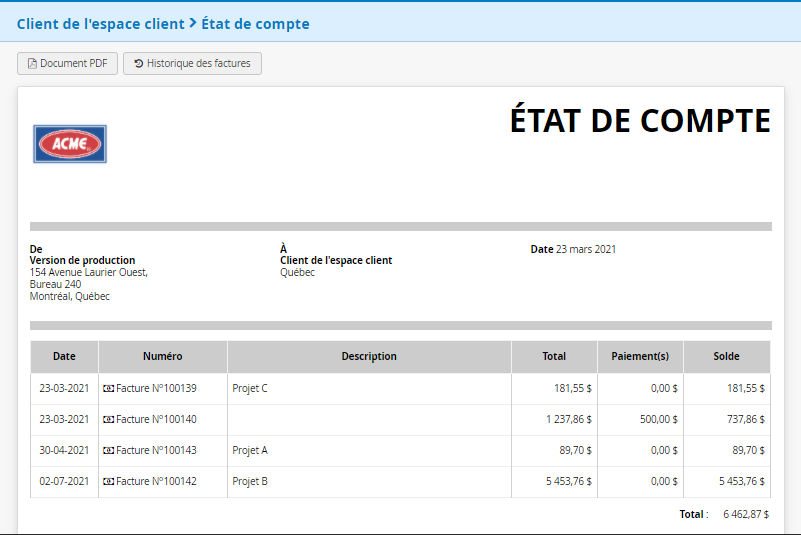
Son historique des factures est également disponible dans le même format que pour l’état de compte.
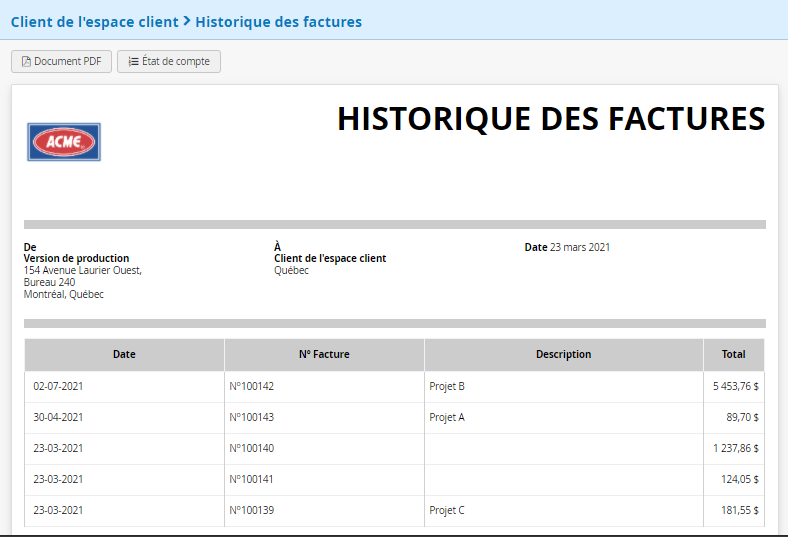
Le graphique lui permet de visualiser rapidement, la somme qu’il doit payer. Plusieurs couleurs vont lui indiquer les factures en retard de paiement (+90 jours / 60 à 90 jours / 30 à 60 jours / 0 à 30 jours) ainsi que les factures à venir.
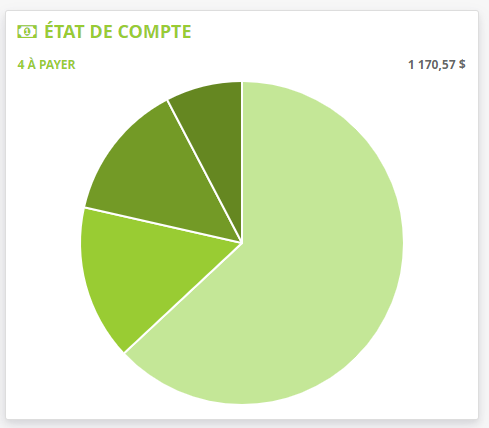
Partage des devis en ligne avec vos clients :
Lorsque vous allez créer un devis et l’envoyer à votre client, grâce au lien il pourra accéder à plusieurs options. Dans un premier temps il pourra le consulter et demander des changements.
Tous les messages seront enregistrés et votre client va recevoir une notification.

Ensuite votre client pourra accepter et signer le devis en ligne.
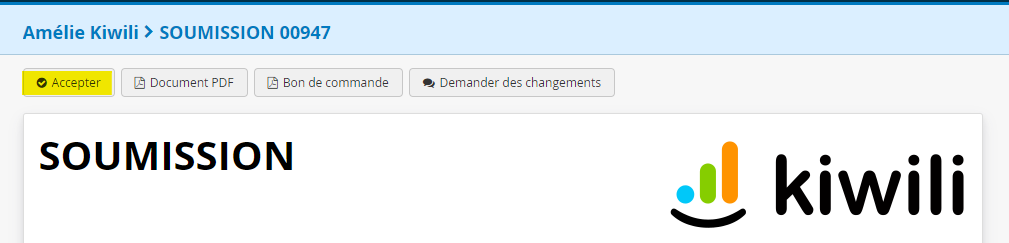
Vous devez dans un premier temps autoriser la signature du devis en ligne dans les configurations du modèle global. La signature ainsi que la date et l’heure d’acceptation vont apparaitre en bas du devis.
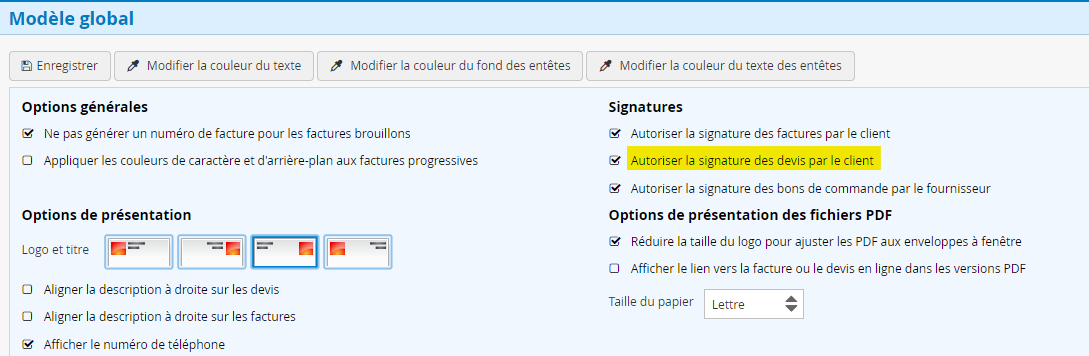
Votre client a également la possibilité de télécharger au format PDF son devis ou de générer un bon de commande.
Dans un souci de confidentialité, le devis n’est pas disponible dans l’espace client général, mais uniquement grâce à son lien unique. Si vous souhaitez en savoir plus sur les soumissions en ligne vous pouvez consulter notre tutoriel.
Grâce à toutes ces fonctionnalités, vous simplifiez la communication et la collaboration avec vos parties prenantes, augmentez votre productivité et gagnez du temps!
Visionnez notre tutoriel vidéo pour découvrir comment fonctionne l’Espace client de Kiwili.
L’article a été mis à jour avec les nouvelles fonctionnalités de l’espace client, mais la vidéo ne vous montre pas toutes les nouveautés.

Kiwili est un logiciel de gestion d’entreprise tout-en-un. A la fois logiciel de facturation et de devis, c’est aussi un vrai logiciel de comptabilité. Avec son CRM en ligne, c’est un logiciel de gestion de projets pratique, qui inclut un logiciel de feuilles de temps en ligne. Tout ce qu’il vous faut pour gérer votre entreprise !


